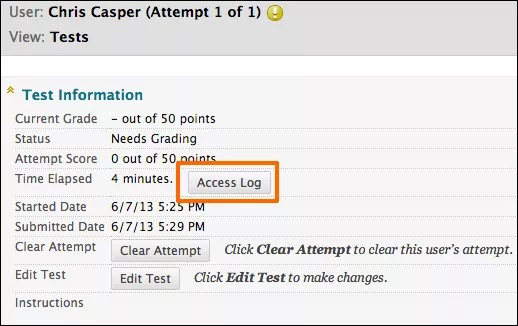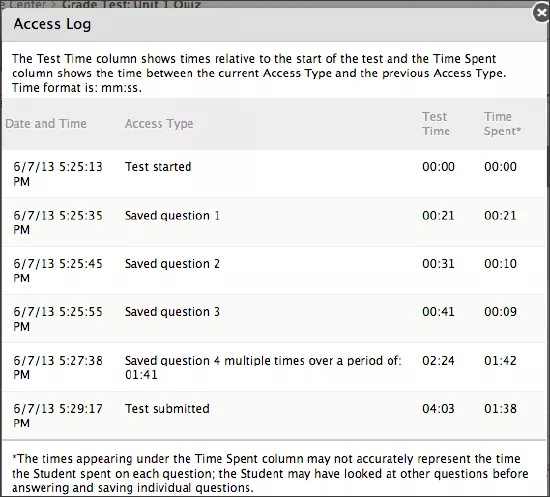Een toets verzenden voor een student
Als een student een toets wel heeft afgemaakt maar deze door technische problemen niet kan verzenden, kun je de poging verzenden zodat deze alsnog kan worden beoordeeld.
- Zoek in Grade Center de cel met het pictogram Wordt uitgevoerd.
- Open het menu van de cel en selecteer Cijferdetails weergeven.
- Selecteer Poging weergeven op de pagina Cijferdetails.
- Controleer of de antwoorden zijn opgeslagen.
Als verschillende vragen de status Geen antwoord hebben, kun je de poging ook wissen. De student moet de toets dan opnieuw maken.
- Selecteer Toetsinformatie om het gedeelte uit te vouwen.
- Als je tevreden bent over de toetspoging van de student, selecteer je Poging verzenden.
- Selecteer OK om de inzending te bevestigen.
Een toetspoging wissen
Als er tijdens een toets een technisch probleem optreedt, of als een student om een andere reden een extra poging moet krijgen, kun je de toetspoging wissen. De inzending wordt dan verwijderd uit Grade Center en de student kan de toets opnieuw maken.
- Gebruik de bovenstaande stappen om het gedeelte Toetsinformatie weer te geven.
- Selecteer Poging wissen op de pagina Cijferdetails.
- Selecteer OK om de bewerking te bevestigen.
- Deze actie wordt op het tabblad Cijfergeschiedenis vastgelegd met de toelichting "Cijfer voor poging gewist". In Grade Center wordt er geen cijfer of pictogram meer weergegeven voor de toets.
Logboek toetstoegang
Cursusleiders en andere gebruikers met de benodigde machtiging kunnen het logboek voor bestandstoegang van een poging bekijken om te controleren of de student inderdaad aan de toets heeft gewerkt. Het logboek kan aantonen of een student is begonnen met een toets of tijdens een toets in de problemen is geraakt.
- Ga naar het configuratiescherm, vouw het gedeelte Grade Center uit en selecteer Toetsen.
- Zoek de cel voor de toets van de student die je wilt onderzoeken.
Er is alleen een logboek voor bestandstoegang beschikbaar als de cel een cijfer of het pictogram Cijfer nodig bevat. Als je de toets hebt verzonden voor de student, wordt er geen logboek gemaakt, tenzij de student Alle antwoorden opslaan heeft geselecteerd.
- Open het menu van de cel en Selecteer Poging.
- Vouw op de pagina Cijfer geven aan toets de sectie Toetsinformatie uit.
- Selecteer Logboek bestandstoegang.
Het logboek bevat een gedetailleerde lijst van elke interactie van een student met de toets voor die poging. U ziet het tijdstip waarop de toets is gestart, wanneer een vraag is opgeslagen en wanneer de toets is verzonden.
Als gedurende langere tijd geen activiteit is geregistreerd, kan dit een verbindingsprobleem aangeven, als dat het probleem is dat de student heeft gemeld. Het systeem kan echter niet aangeven wat hiervan de oorzaak is, alleen dat er sprake is van een periode zonder activiteit.
Houd er rekening mee dat de tijd die een student heeft besteed aan een vraag, ook de tijd kan omvatten die de student heeft besteed aan het bekijken van andere vragen voordat het antwoord werd opgeslagen.